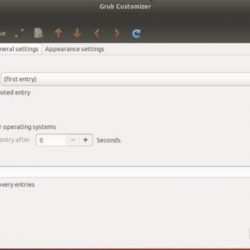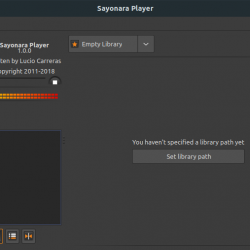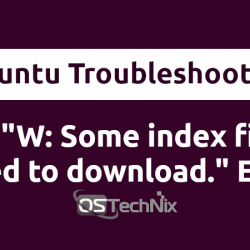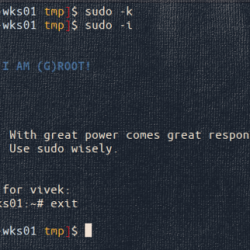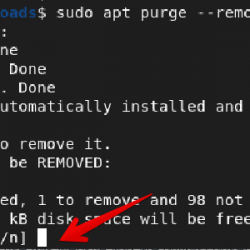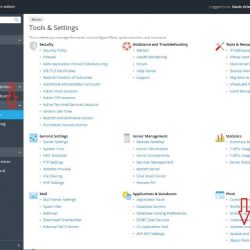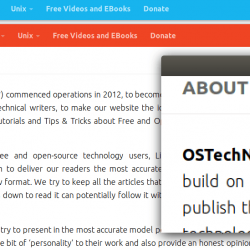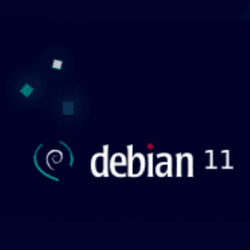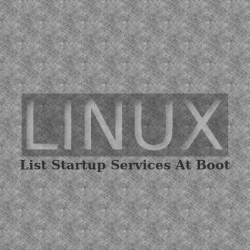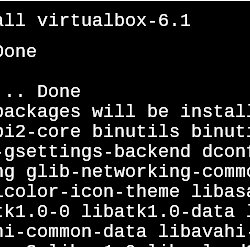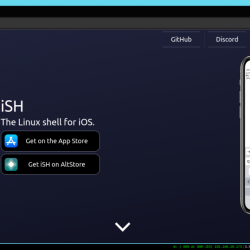VMware 中的 VLAN 是什么?
局域网 (LAN) 是一组通过物理网络硬件(通常是交换机)连接的计算机。 虚拟局域网 (VLAN) 将 LAN 划分为独立的段,从而减少网络广播拥塞。 VLAN 还可以跨越多个网络,将联网计算机跨物理位置(不同的交换机)连接起来。
如何使用 VMware 创建 VLAN
对于本例,我们使用的是 VMware ESXi。 该软件安装在物理硬件上,允许您将单个物理服务器拆分为多个称为虚拟机 (VM) 的服务器。
需求选项
有几种不同的方法可以设置您的 VMware 环境。 以下是两种入门方法,每种方法的最低要求:
选项1
- 专用服务器。
- 根访问权限。
- 安装操作系统 (OS) 或 ESXi 软件的能力。
注意:大多数托管服务提供商都有一个非托管的专用服务器,在您管理软件的同时管理硬件。
选项 2
- VMware 环境。
- 访问 VMware ESXi。
注意:Liquid Web 的 VMware Private Cloud 除了现有的其他提供商之外,这是一个可行的解决方案。
如何使用 VMware ESXi 管理 VLAN 配置
在您的 Liquid Web VMware 主机中,预先安装和配置了 VMware ESXi。 但是,您需要更改配置以自定义和管理您的 VLAN。
步骤 1:在 ESXi VLAN 上设置网络
要登录 VMware ESXi,您需要获取您的 IP 地址。 使用 Web 浏览器中的 IP 地址,登录到 VMware ESXi 为您的 VMware VLAN 设置网络。
登录后,将显示带有服务器规格的主页。
步骤 2:设置 VMware VLAN
端口组用于流量路由。 例如,ESXi 使用端口 2 到 4000 来处理流量。 输入所选端口后,单击 联网 右侧的选项卡。

点击 虚拟交换机 标签。

在 ESXi 上设置交换机取决于服务器上有多少网络接口卡 (NIC)。 在里面 虚拟交换机 选项卡,添加适当数量的交换机,每个上行链路都是一个路由到正确端口以运行的 NIC。

步骤 3:在 VM 操作系统上继续网络设置
现在主机服务器上的 VMware 中的设置过程已经开始,最后在来宾 VM 的操作系统上完成安装。 本教程中使用的操作系统是 Windows server 2016。
从 服务器管理器 (Windows Server 操作系统中的管理控制台),单击 本地服务器 在左侧边栏上。 接下来,单击 由 DHCP 分配的 IPv4 地址,启用 IPv6 Ethernet1 旁边的文本。

右键点击 以太网1 并选择 特性 从下拉菜单中。

双击 Internet 协议版本 4 (TCP/IPv4) 打开 Internet 协议版本 4 (TCP/IPv4) 属性菜单。

单击单选按钮 使用以下 IP 地址并输入私有 IP 地址和子网掩码。 Enter 所需 DNS 服务器的 IP 地址和备用地址(如果适用)。 点击 行 一旦完成。

注意:通过 VLAN 进行通信的所有私有 IP 地址都需要位于同一子网上。 子网掩码应根据您的需要而定。
您现在已准备好在 Windows 实例上使用 ESXi IP 地址。
结论
配置和部署 VMware VLAN 允许您创建单独的专用网络,只有连接到该网络的虚拟机才能在其中通信。 通过本指南,您可以极大地改进您的安全性,并使用这款出色的软件来磨练您的网络性能。
您是否正在寻找支持此类设置的托管 VMware 解决方案? Liquid Web 的 VMware Private Cloud 是您的解决方案。 立即联系我们的销售团队,开始获取您的环境。